当サイトのコンテンツ内にはプロモーションを含みます。
皆さんこんにちは!
今回は「テロップアニメーションを保存する方法【Premiere Pro】」を紹介します!
このブログでは、独学で得た 動画編集のノウハウやフリーランスになるまでの経験 を公開しています!
早速本題に入っていきます!
【目次】
・プリセットの保存方法
ーゆらゆらするテロップアニメーションを保存(エフェクト1個)
ー内側から出現するテロップアニメーションを保存(エフェクト2個)
・プリセット反映時の注意点
・実際に使っているおすすめ動画編集機材
プリセットの保存方法
以下のように
ドラッグ&ドロップだけで保存したアニメーションがすぐに反映される方法をご紹介します!
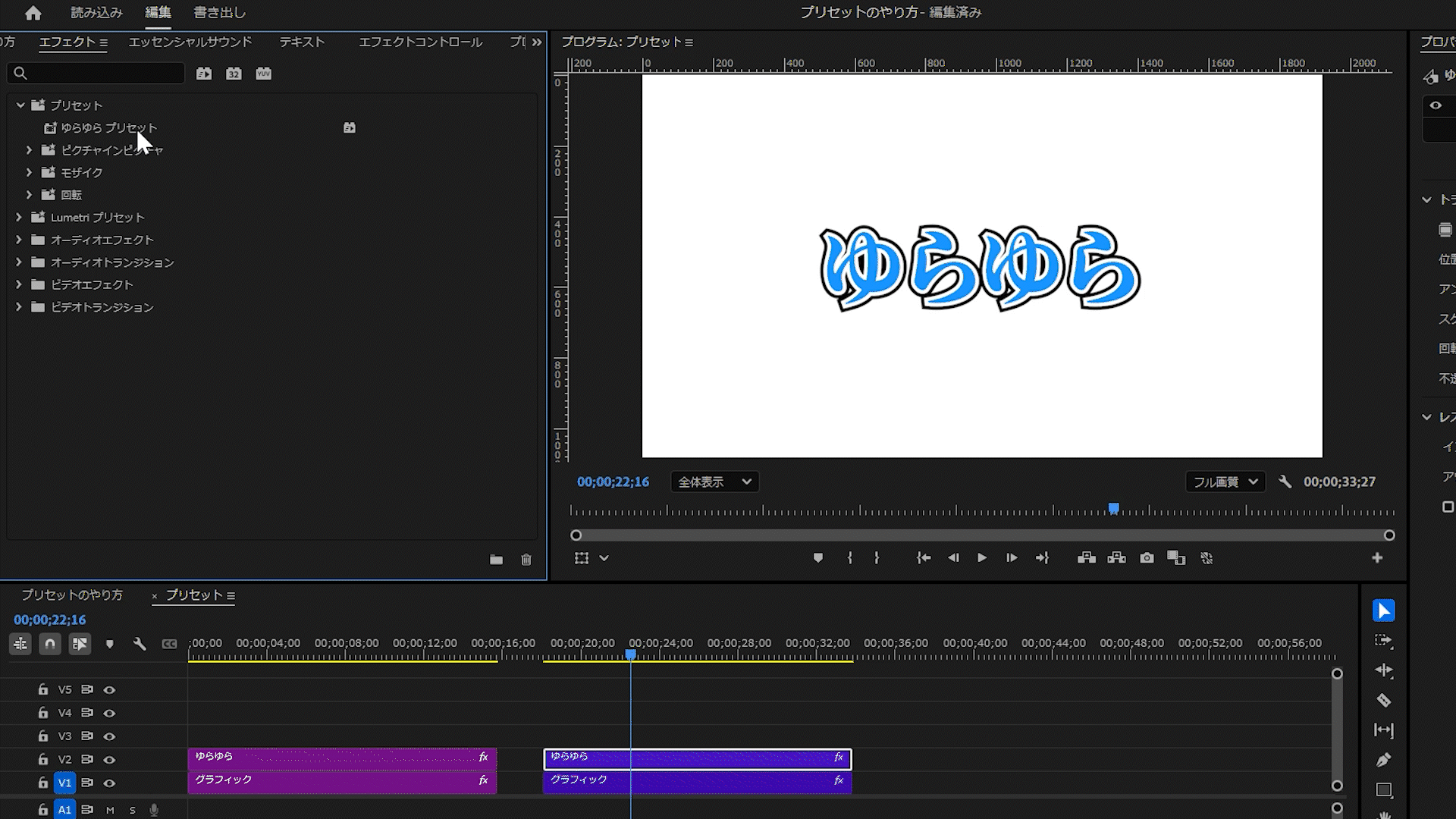
ゆらゆらするテロップアニメーションを保存(エフェクト1個)
ゆらゆらするテロップアニメーションを作成します。
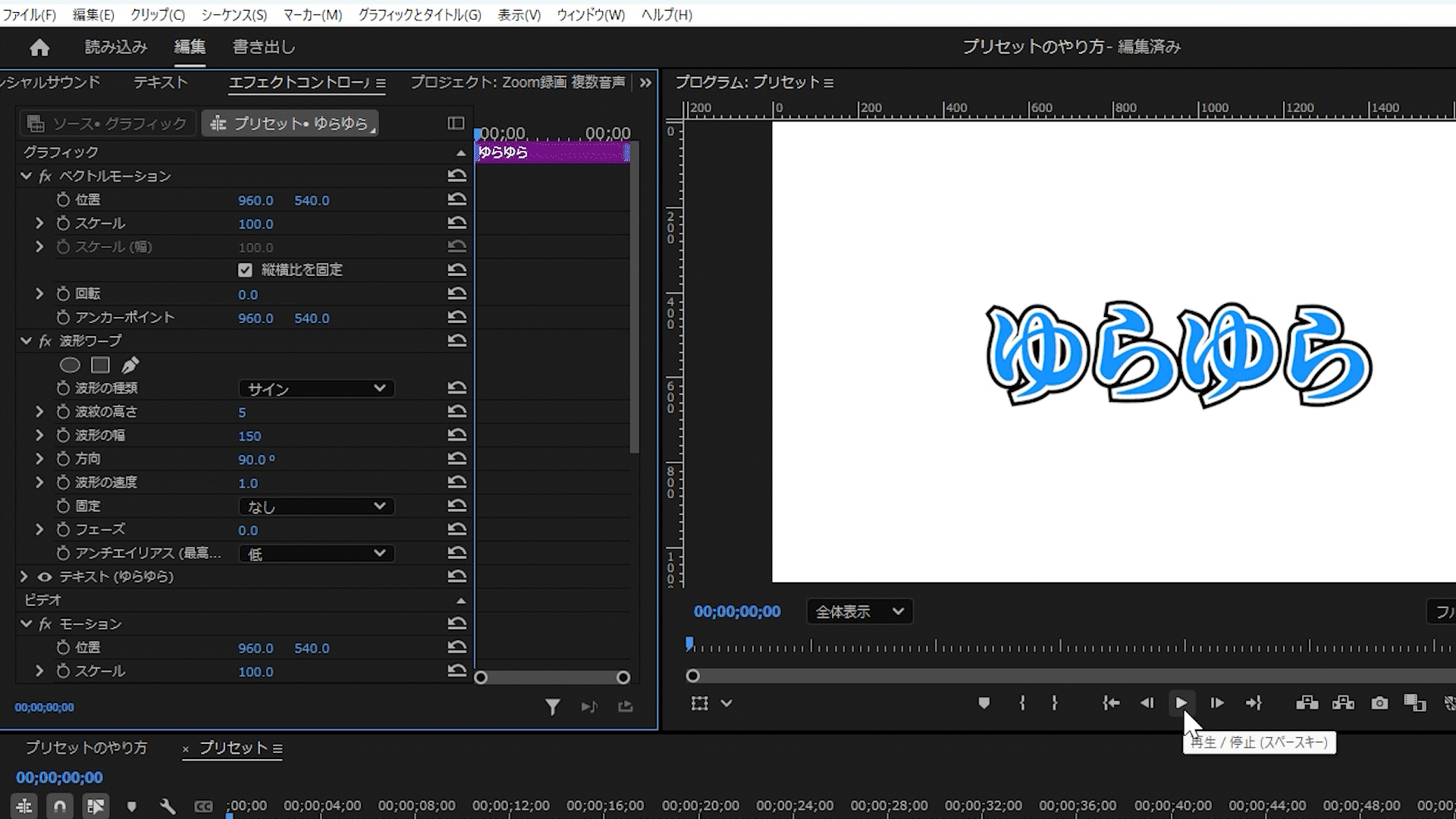
「波形ワープ」を右クリック➡プリセットの保存

どのアニメーションか分かるように名前を付ける➡OK
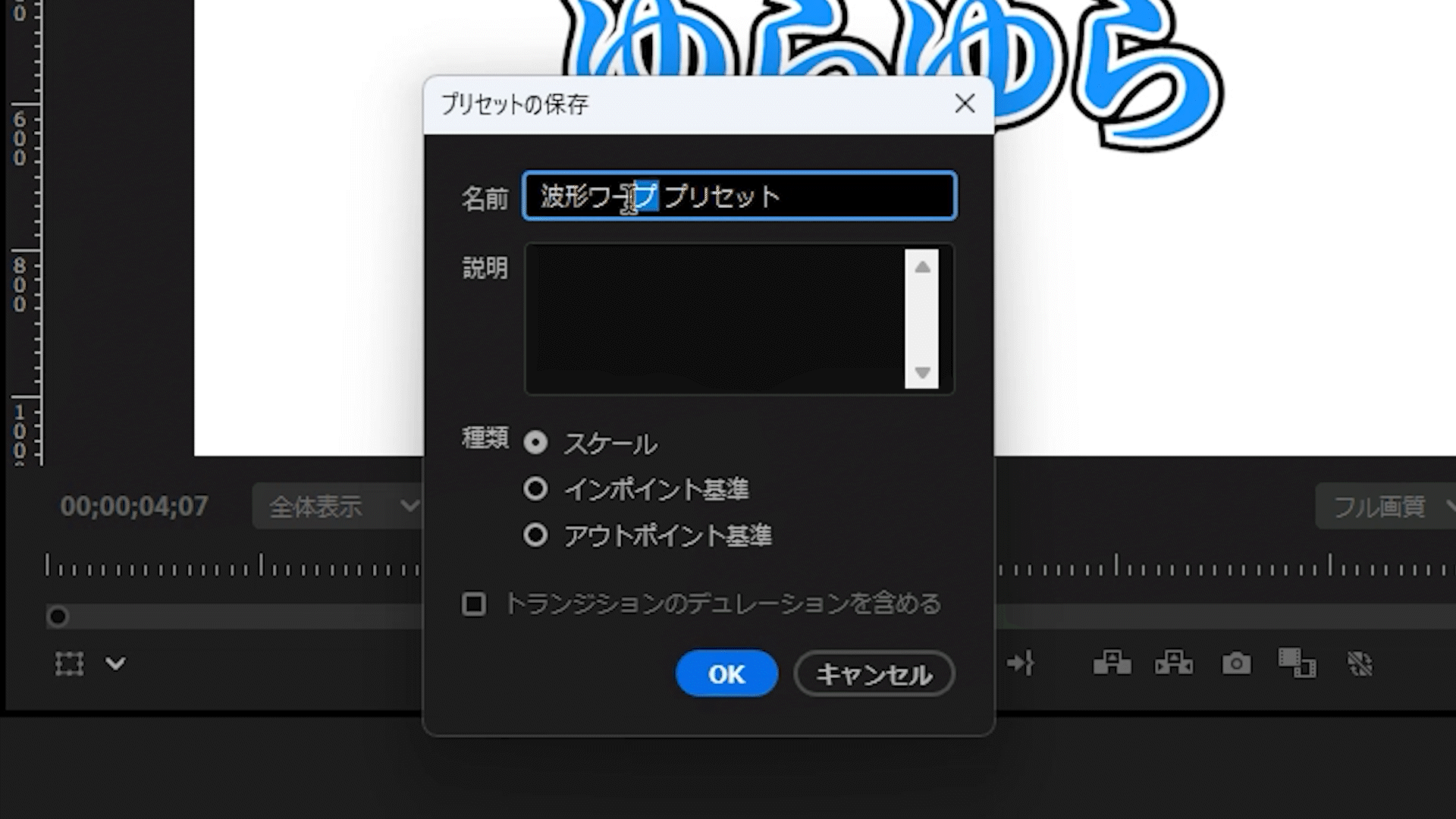
アニメーション無しのテロップを用意
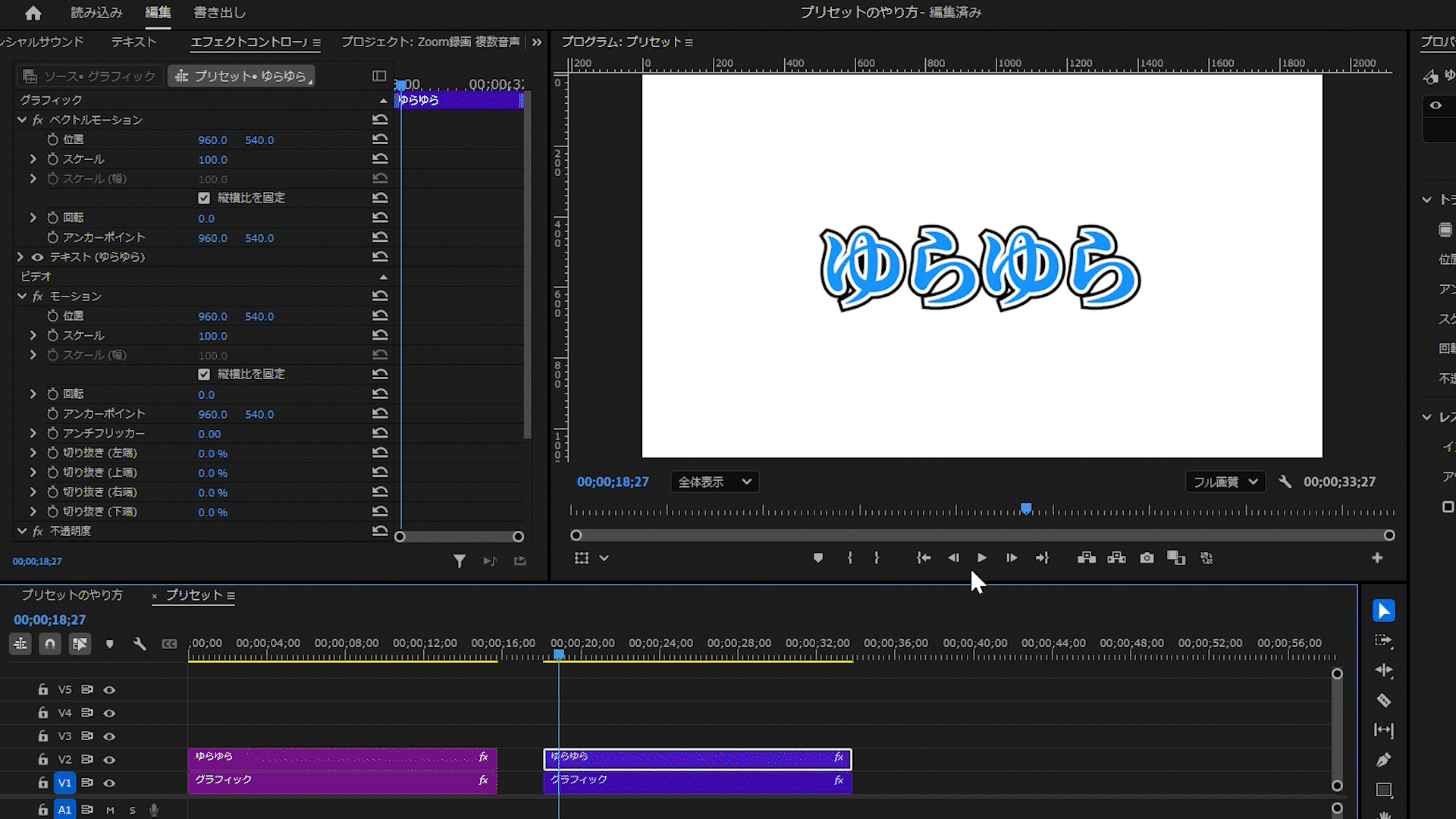
エフェクト➡プリセット➡先ほど保存したアニメーション
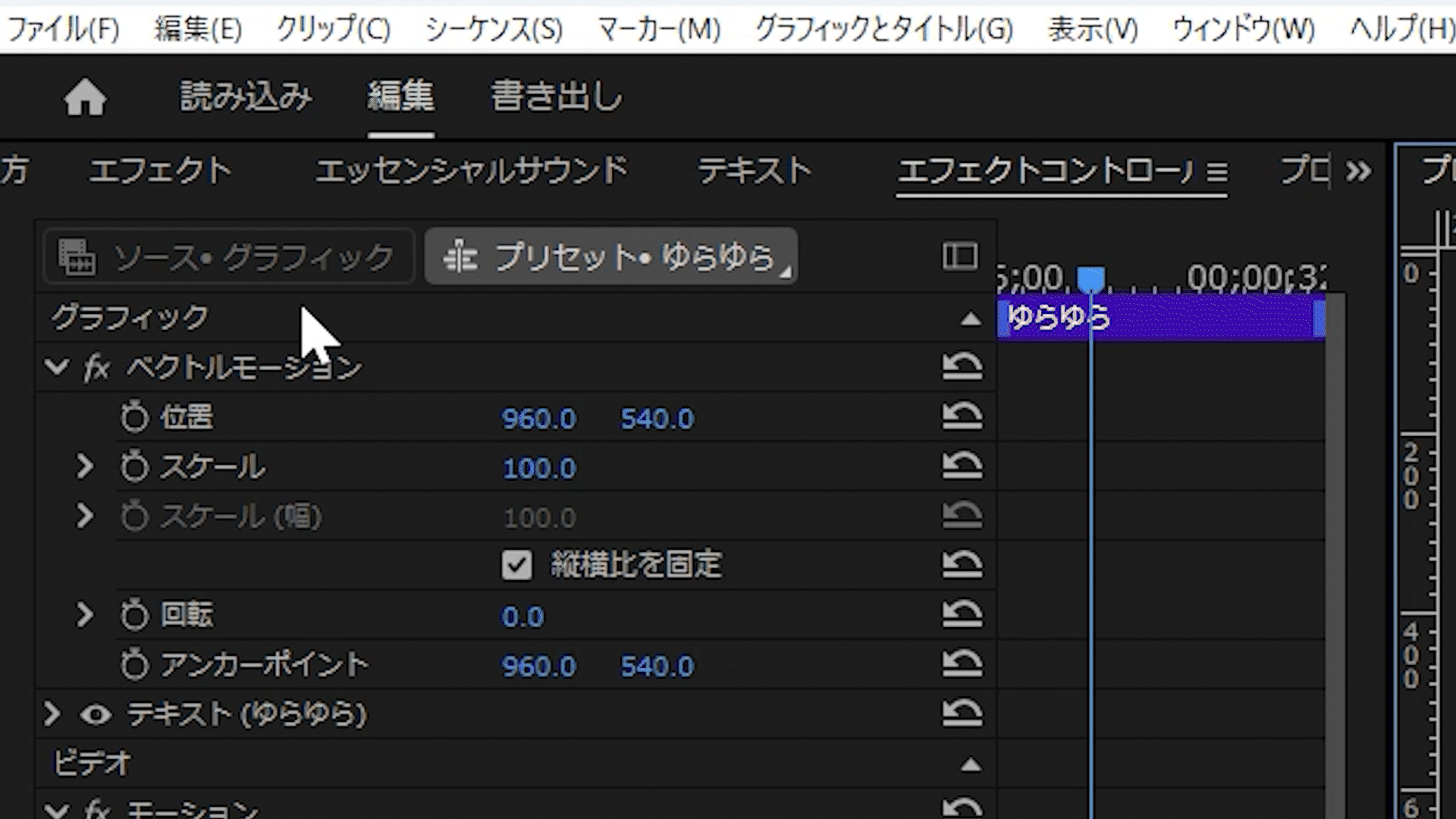
先ほど保存したアニメーションを新しいテロップにドラッグ&ドロップ➡再生

内側から出現するテロップアニメーションを保存(エフェクト2個)
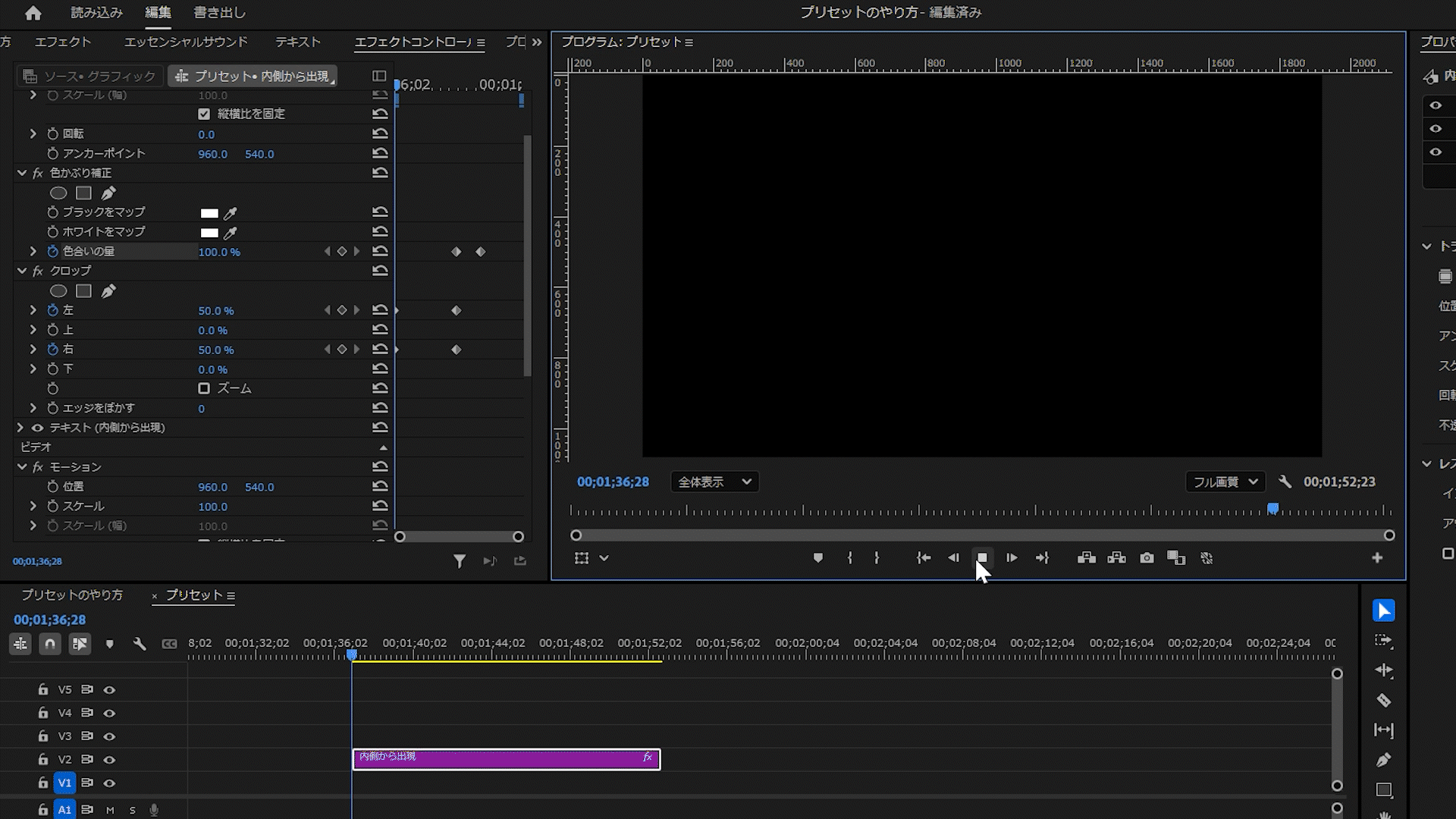
1つめのエフェクトを選択➡Shiftを押しながら2つ目のエフェクトを選択➡
右クリック➡プリセットの保存

どのアニメーションか分かるように名前を付ける➡OK

プリセット反映時の注意点
表示時間が短めのアニメーション無しのテロップを用意

エフェクト➡プリセット➡保存したアニメーションを短いテロップにドラッグ&ドロップ

テロップ表示時間の長さによってアニメーションのスピードが調整される
ラベンダーラベルのテロップアニメーション
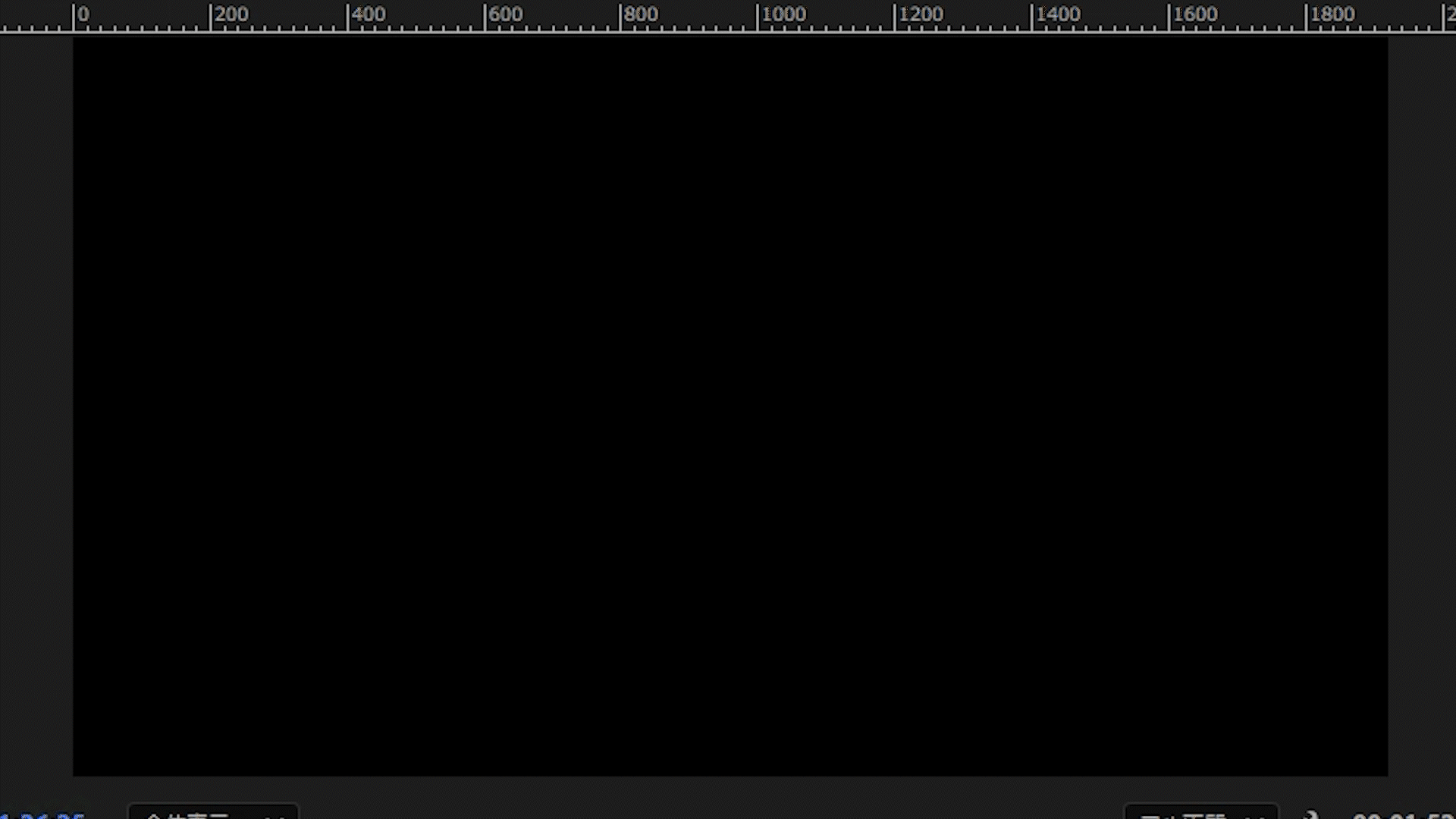
アイリスラベルのテロップアニメーション
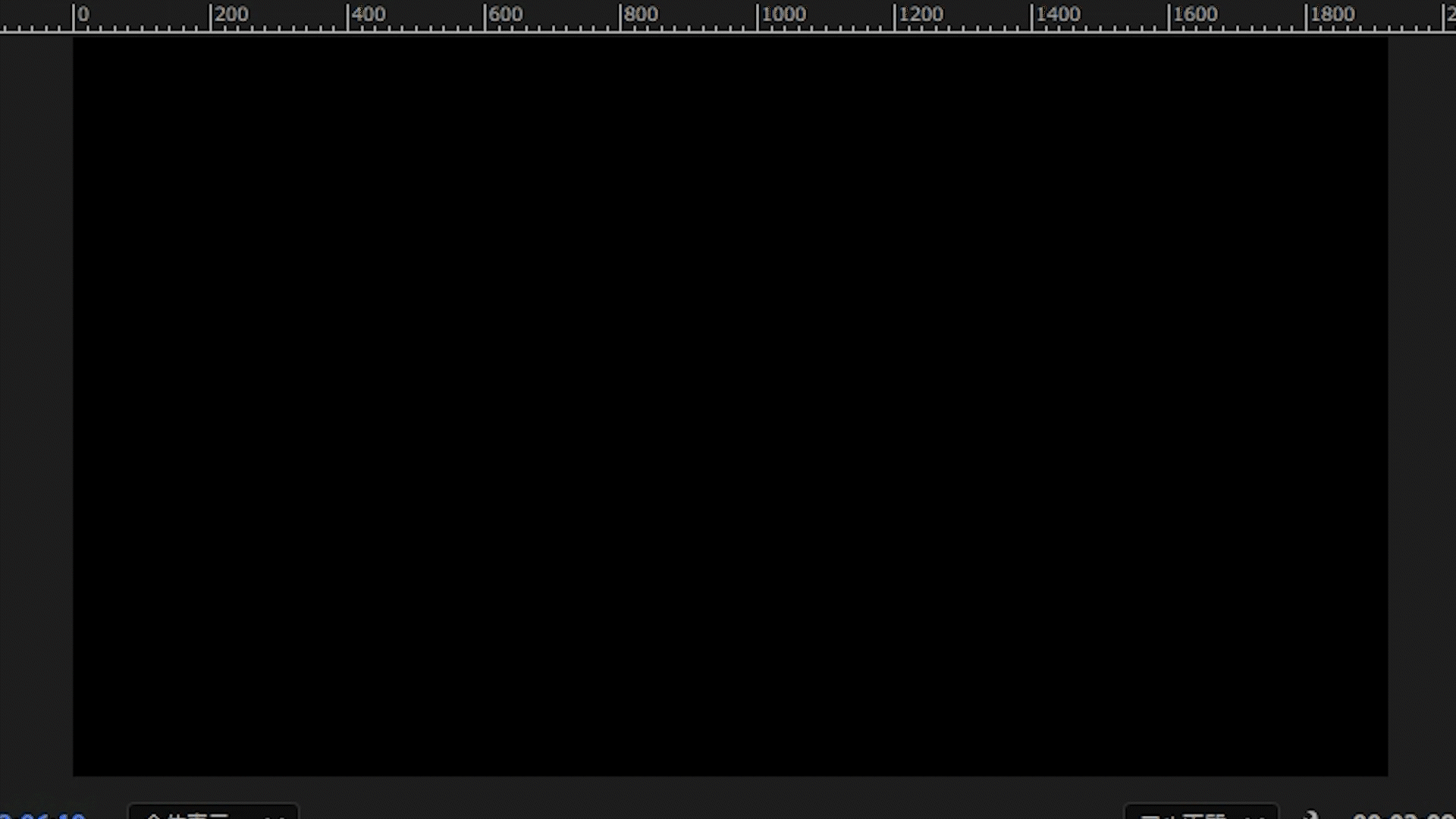
アニメーションを設定している状態で表示時間を縮める
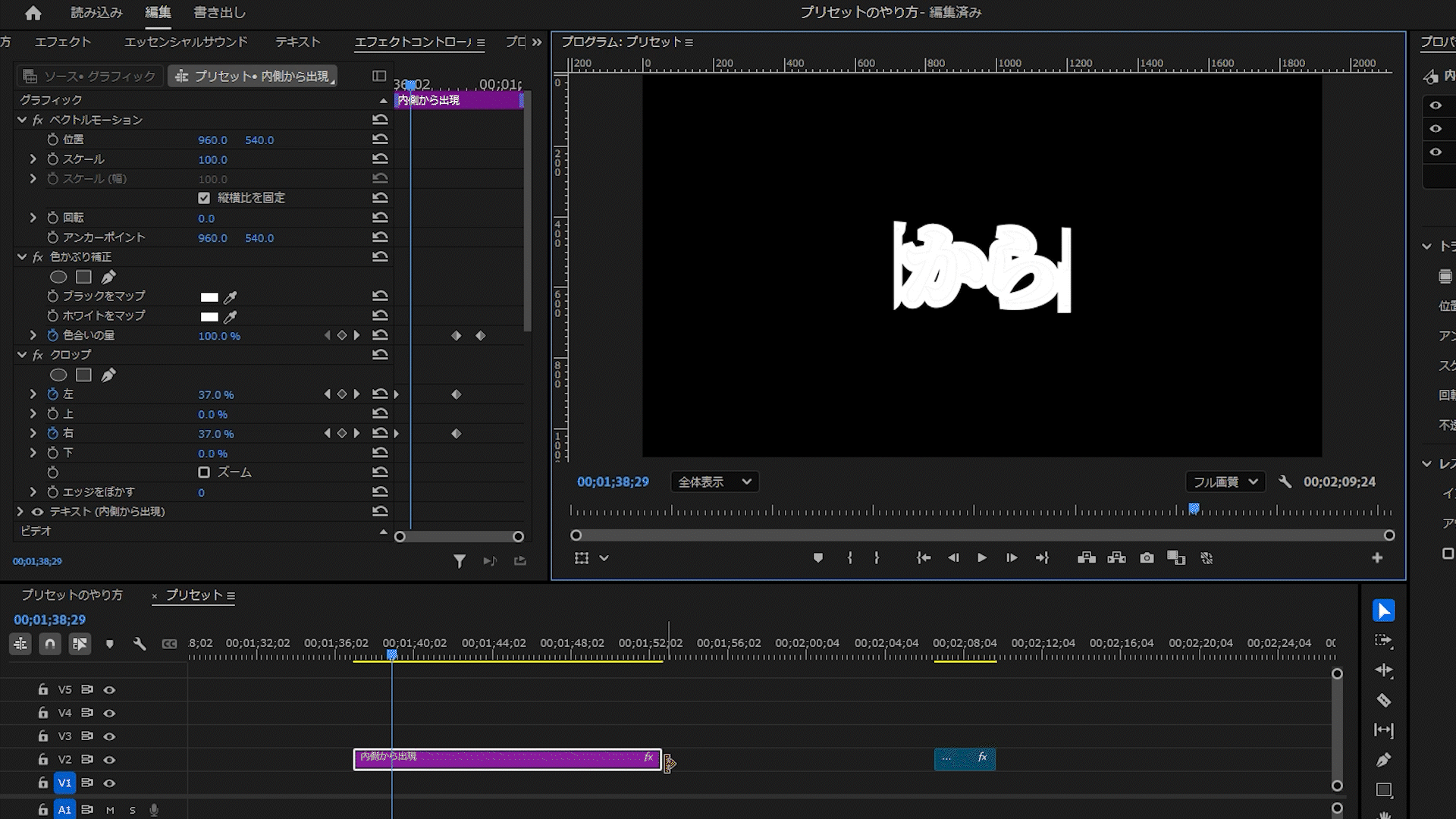
途中でアニメーションが途切れてしまう
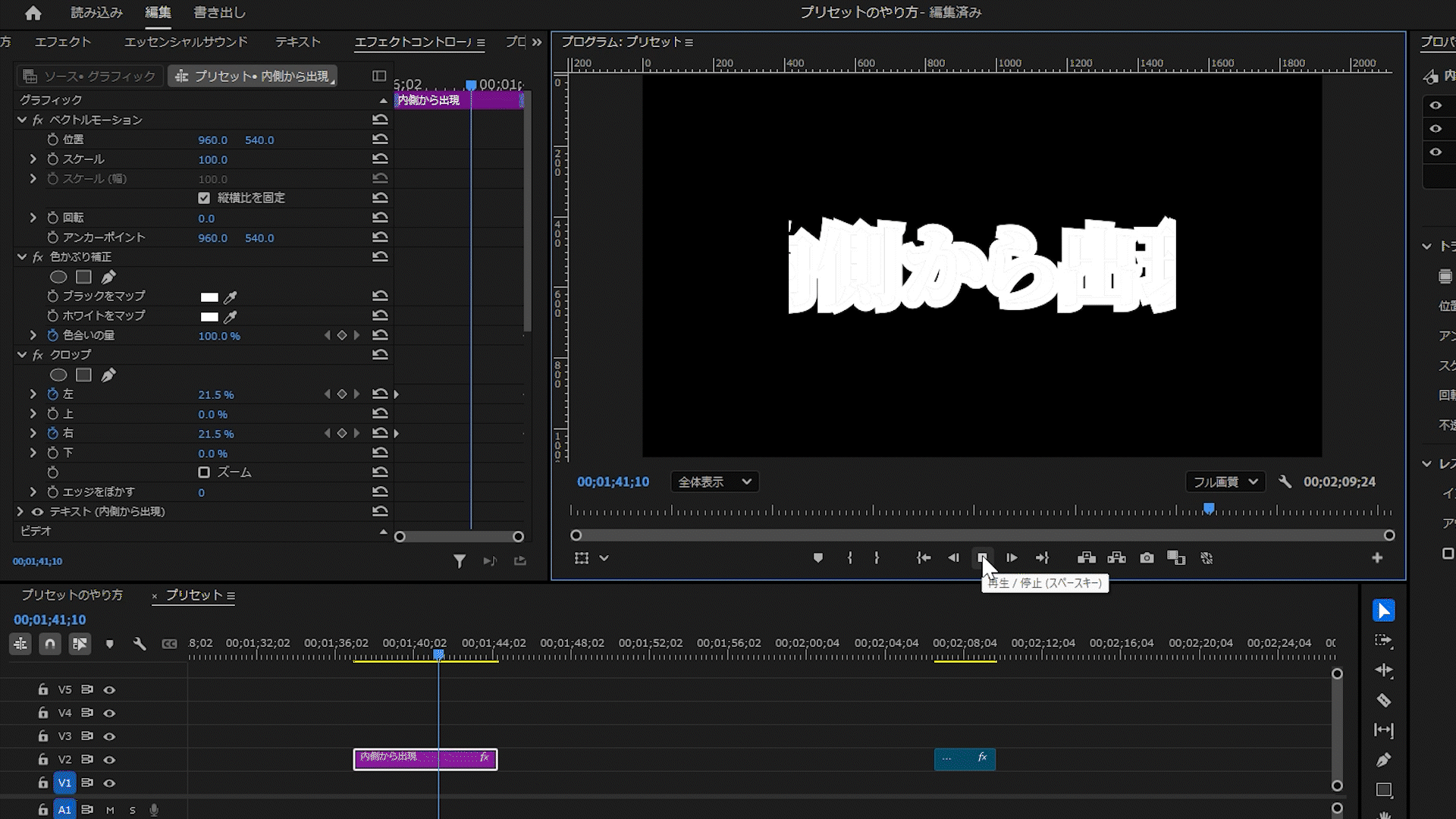
今回紹介したアニメーションの詳細は以下記事をチェック!
実際に使っているおすすめ動画編集機材
リンク
リンク
リンク




